Συμβουλές για την εκτύπωση
Πώς να επιτύχετε την τέλεια ευθυγράμμιση, κάθε φορά
Η εκτύπωση είναι εύκολη με το δωρεάν λογισμικό από την Avery. Αναπτύσσουμε λύσεις προτύπων και λογισμικού για πάνω από 20 χρόνια και προσφέρουμε διάφορα δωρεάν εργαλεία για να σας βοηθούμε στην εκτύπωση:
Το λογισμικό Design & Print που μπορεί να χρησιμοποιηθεί στον υπολογιστή, το τάμπλετ ή το κινητό σας τηλέφωνο και στα δωρεάν πρότυπα για το Microsoft Word που μπορείτε να κατεβάσετε.
Για να βεβαιωθείτε ότι θα έχετε τα καλύτερα δυνατά αποτελέσματα εκτύπωσης για τις ετικέτες σας και περισσότερα, ακολουθήστε αυτές τις 5 συμβουλές εκτύπωσης.
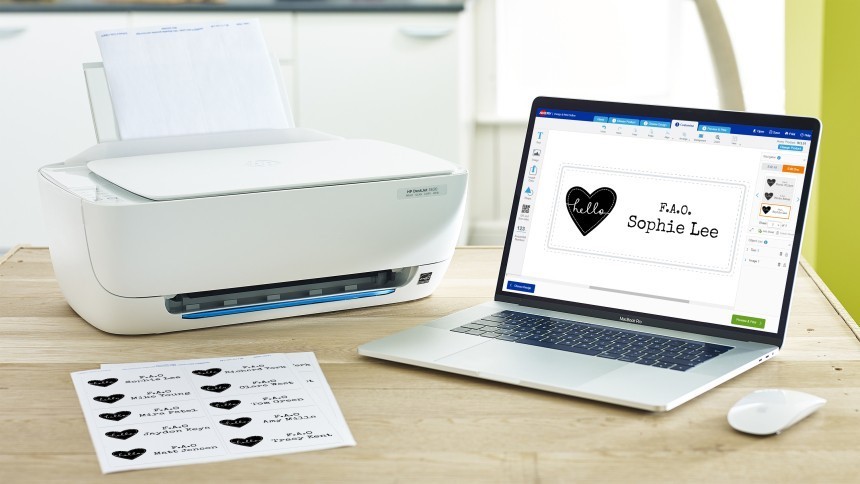
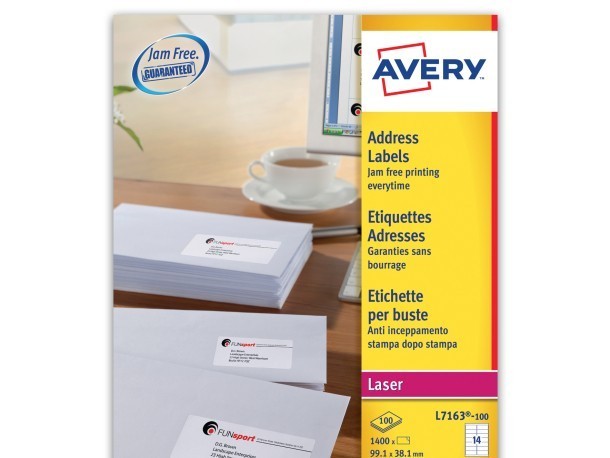
Χρησιμοποιήστε προϊόντα Avery
Βεβαιωθείτε ότι χρησιμοποιείτε ένα γνήσιο προϊόν Avery. Τα προϊόντα που δεν είναι της Avery δεν είναι βελτιστοποιημένα για τα πρότυπά μας και δεν έχουν κατασκευαστεί βάσει των προδιαγραφών μας.
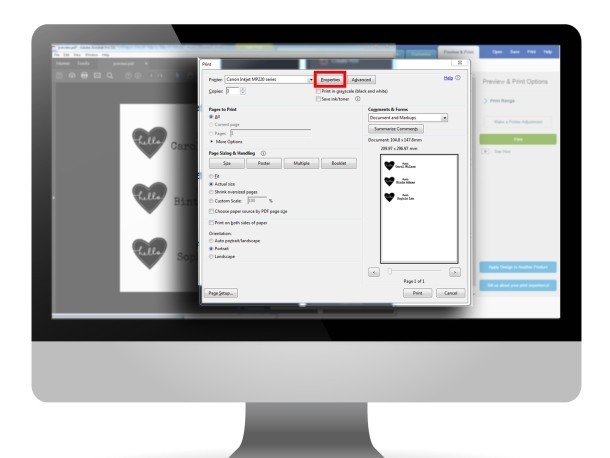
Ελέγξτε τις ρυθμίσεις εκτύπωσης
Το μέγεθος σελίδας έχει οριστεί σε Α4 (Όχι US Letter)
Ο τύπος χαρτιού έχει οριστεί σε ετικέτες (ή μεγάλου βάρους αν δεν είναι διαθέσιμες οι ετικέτες)
Η πηγή χαρτιού έχει οριστεί σε πίσω δίσκος ή μη αυτόματη τροφοδοσία
Η κλίμακα σελίδας έχει οριστεί σε Πραγματικό μέγεθος (Όχι προσαρμογή ή σε κλίμακα)
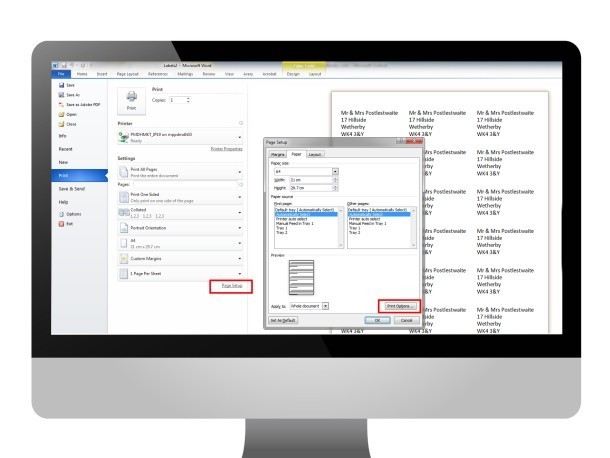
Εμποδίστε τη σμίκρυνση του περιεχομένου σας από το MS Word
Συμβουλές για τους χρήστες προτύπων Microsoft Word
Πέρα από το να βεβαιωθείτε ότι έχετε ελέγξει τις ρυθμίσει εκτύπωσης στο Βήμα Δύο, οι χρήστες Word πρέπει να βεβαιωθούν και ότι έχουν αλλάξει τις ρυθμίσεις χαρτιού:
Στην κύρια οθόνη εκτύπωσης κάντε κλικ στο «Διάταξη σελίδας» στο κάτω μέρος
Στην καρτέλα «Χαρτί» κάντε κλικ στο «Επιλογές».
Επιλέξτε ΓΙΑ ΠΡΟΧΩΡΗΜΕΝΟΥΣ.
Πραγματοποιήστε κύλιση προς τα κάτω στην ενότητα ΕΚΤΥΠΩΣΗ
Αποεπιλέξτε το «Σμίκρυνση περιεχομένου για μεγέθη A4 ή 8,5 x 11» και κάντε κλικ στο ΟΚ
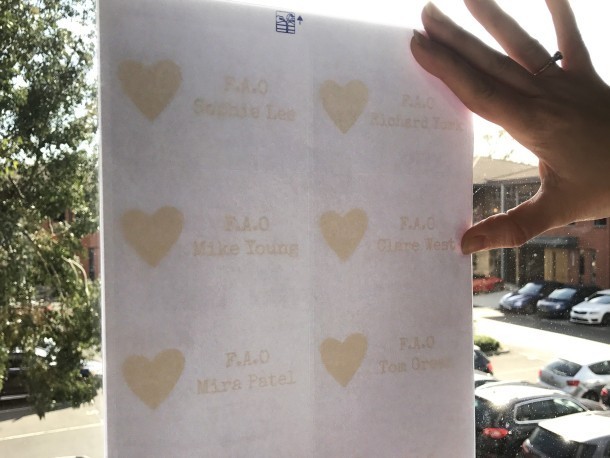
Δοκιμάστε να εκτυπώσετε σε λευκό χαρτί
Πριν εκτυπώσετε στο προϊόν Avery, συνιστούμε πάντα να εκτελέσετε μια δοκιμαστική εκτύπωση σε μια λευκή κόλλα χαρτί. Κρατήστε το εκτυπωμένο φύλλο πίσω από το προϊόν Avery για να ελέγξετε την ευθυγράμμιση της διάταξής σας. Είναι ευκολότερο να τη δείτε όταν το κρατάτε μπροστά από παράθυρο ή στο φως. Όταν είστε ικανοποιημένοι με τη διάταξη, εκτυπώστε στο προϊόν Avery.
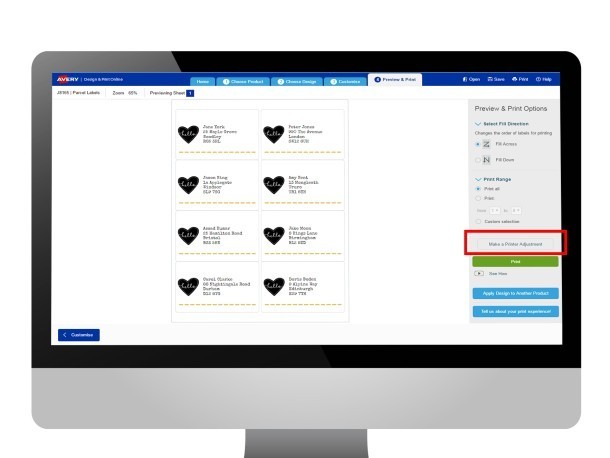
Πώς να ρυθμίσετε μη αυτόματα τα περιθώρια
Συμβουλές μόνο για χρήστες του Design & Print
Αν δεν εκτυπωθεί σωστά το σχέδιό σας στο λευκό χαρτί, τότε κάντε κλικ στο κουμπί «Πραγματοποίηση προσαρμογής εκτυπωτή» (Βήμα 4 Μενού προεπισκόπησης και εκτύπωσης) στα δεξιά της σελίδας. Ελέγξτε τη δοκιμαστική σας εκτύπωση για να αποφασίσετε προς ποια κατεύθυνση να μετακινήσετε το έργο σας. Τώρα χρησιμοποιήστε τα πλήκτρα ελέγχου για να αλλάξετε την ευθυγράμμιση του έργου σας αριστερά, δεξιά, πάνω ή κάτω. Δοκιμάστε πάλι σε λευκό χαρτί και επιστρέψτε σε αυτό το βήμα αν ακόμη είναι λάθος.

Μην επαναλάβετε την εκτύπωση στο ίδιο φύλλο ετικετών
Κατά την εκτύπωση προϊόντων ετικετών, μην εισάγετε ετικέτες στον εκτυπωτή σας περισσότερες από μία φορές. Η εγγύηση ικανοποίησης της Avery εκτείνεται μόνο σε ένα φύλλο ετικετών που έχει εισαχθεί σε εκτυπωτή μία φορά.